CnCNet предлагает две версии игры: урезанную (исключительно для онлайн баталий), либо полноценную (с кампаниями и видеовставками).
Ниже мы и рассмотрим, как установить и наслаждаться обеими версиями.
Установка Онлайн версии
Шаг 1. Заходим на страницу, прокручиваем вниз и жмём большую зелёную кнопку. Если у вас не Windows, то кнопкой ниже открывается список, где можно выбрать одну из четырёх опций.
Шаг 2. Запускаем скачанный установщик, он почти полностью русифицирован и проблем возникнуть не должно. Если хотите, чтобы в игре у вас был оригинальный саундтрек, поставьте галочку на «Install Music».
Шаг 3. Открываем ярлык, после небольшой докачки файлов видим шесть кнопок. Первая — для онлайн игры, вторая — схватка с ботами.
P.S. Перед игрой советую заглянуть в настройки, где можно изменить разрешение и включить OpenGL рендерер (если у вас черный экран в игре, например). В Доп. Настройках их огромное количество, но не вижу смысла все перечислять.
Шаг 4. Нажимаем «играть онлайн», вводим ник, по которому вас будут видеть другие игроки. Тут снова можно выбрать Онлайн, Локальную сеть или скирмиш. Не знаю зачем… В общем нажимаем кнопку «Войти».
Вот и всё, справа можно видеть созданные игры, кнопка «Новая игра» создаст игру.
Установка полной версии
Шаг 1. Заходим на страницу, прокручиваем вниз и жмём на белую кнопку «view all downloads», а затем на «single player campaign» для вашей ОС.
Шаг 2. Запускаем скачанный установщик, видим то, что на картинке ниже:
Здесь есть несколько вариантов установки:
- Full Web-Installation — игра со всеми роликами полностью скачается с интернета. Как по мне- самый лучший и простой вариант;
- Mini Web-Installation — скачается лишь игра с кампанией без роликов и музыки;
- CD-Installation — использует для установки оригинальные образы игры с дисков.
Ниже находится выбор языка. Русского там, увы, нет. Если поставить галочку на «Install Save Games», то будут доступны сохранения начала каждой миссии. На следующем экране можно выбрать сервер для скачивания.
Шаг 3. Открываем ярлык, после небольшой докачки файлов видим шесть кнопок. Первая- кампания, вторая для онлайн игры, третья- Скирмиш с ботами.
P.S. Перед игрой советую заглянуть в настройки, где можно изменить разрешение и включить OpenGL рендерер (если у вас черный экран в игре, например). В Доп. Настройках их огромное количество, но не вижу смысла все перечислять.
Шаг 4. Выбираем нужный нам режим и наслаждаемся игрой. Меню кампании, думаю, вопросов не вызовет. Онлайн же не отличается от описанного выше.
Вот и всё! Если остались какие-то вопросы, пишите в комментариях — разберём и добавим в гайд.



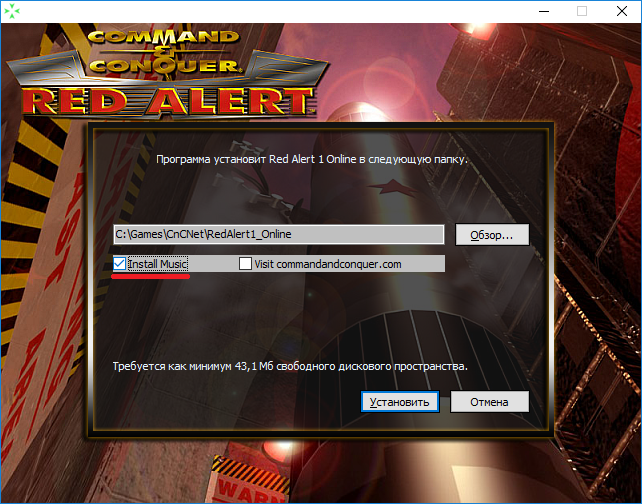

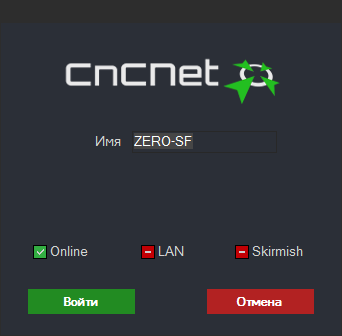
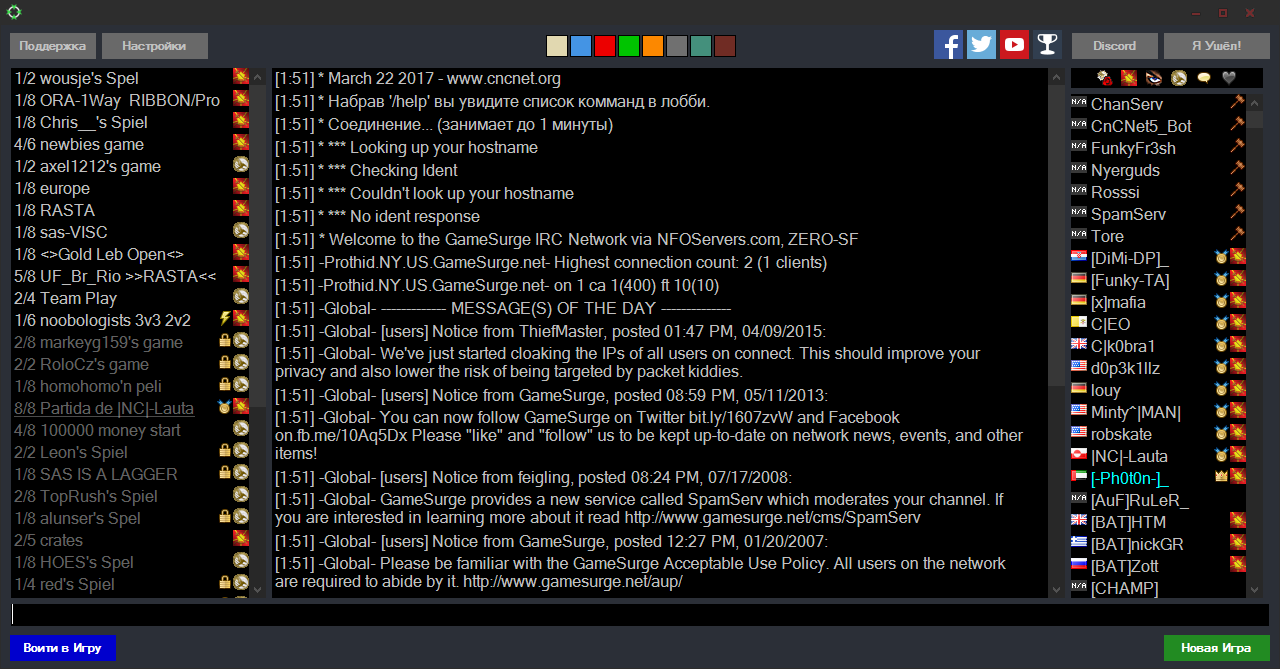

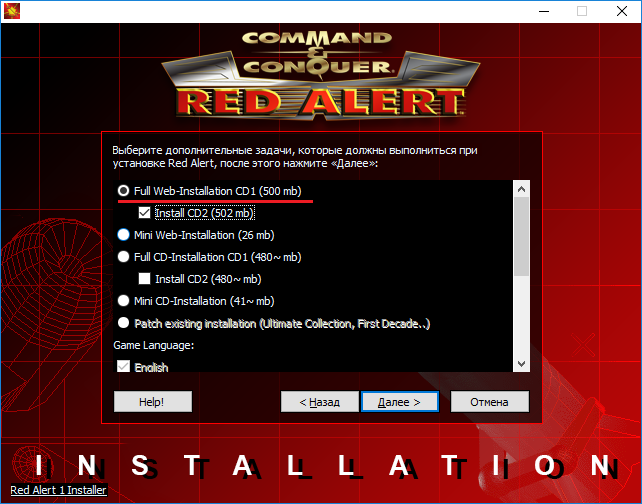

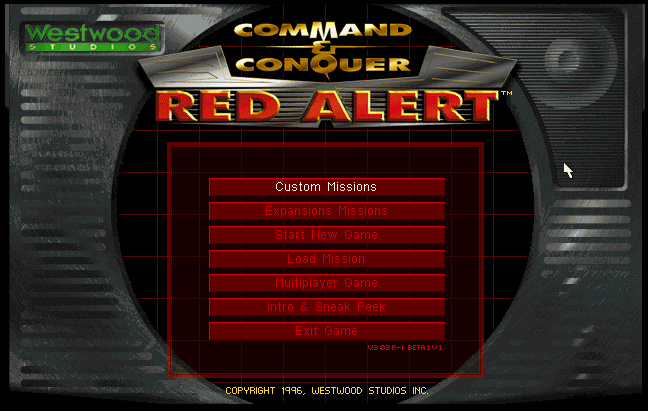
Можно ли как-то русифицировать кампании? Русификаторы от сибериан, например, не работают.
Увы, версию от CnC-Net мне русифицировать не удалось…
Жаль. Приспичило поиграть и тут почему-то всплыли проблемы, на FD не ставится русификатор, а оригинал попробуй ещё заведи на 7х64.
Русик от сибгрема накатывается легко, надо только слегка подправить, кое что.
Расскажи пож) Как?
Возможно это кому – то пригодится. Я уверен, что есть способ проще, но вот как я поставил русификацию на эту версию
1) Стянул русик отсюда http://www.playground.ru/files/command_conquer_red_alert_rusifikator_zvuk_videoroliki_syuzhetnye_stseny_ot_rusperevod_siberian_gremlin_adaptatsiya_19_10_2013_19_11_2013-141326/
2) Стянул 2 образа дисков с английской версией отсюда
https://www.old-games.ru/game/download/980.html
3) Русификатор запросит не только директорию с игрой, но и диски (менюшка для этого чуть ниже). Монтируем первый диск, жмем кнопку “копировать”. Монтируем второй диск, тоже жмем на эту кнопку
4) Жмем далее сколько там нужно раз и все готово.
я хз почему в этом году хайпанул ред алерт, которому в районе 23, но почему-то игра кажется прикольной